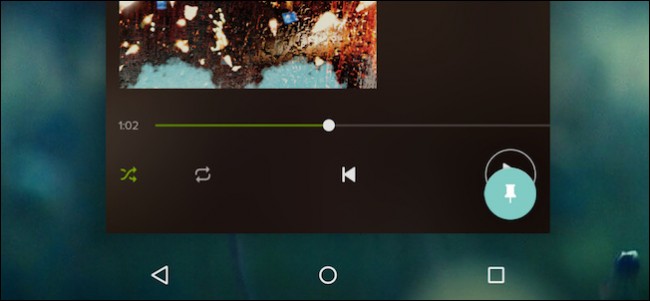
Android 5.0 Lollipop sipprar fortfarande för Android-användare men vi har redan hittat en ström av fantastiska nya funktioner vi vill prata om. Att fästa en skärm är en snygg liten säkerhetsfunktion som låter dig sätta din enhet i ett förhärligat kioskläge så att användaren bara kan använda en app.
Om du någonsin har använt en surfplatta istället för en trycktmeny på en restaurang, du vet hur det fungerar. Du kan bara använda menyappen och kan inte lämna skärmen eller öppna något annat. Det fina med skärmfästning är att du kan fästa vad som helst, så om du till exempel vill ge din telefon till ditt barn så att de kan se en tecknad film på Netflix, skulle de inte kunna få tillgång till något annat.
Du kan aktivera skärmfästning i Lollipop'ssäkerhetsinställningar. För att komma dit, svep uppifrån för att öppna aviseringarna och tryck sedan på det grå fältet med datum och tid. Nu kan du trycka på kugghjulsikonen "Inställningar" mellan batteri- och användarikonerna.

I inställningarna trycker du på etiketten "Säkerhet" för att öppna säkerhetsinställningarna och bläddrar sedan ner till Avancerad rubrik och trycker på "skärmfästning."

På skärmens fästskärm vill du trycka på skjutreglaget i det övre högra hörnet för att aktivera skärmfästning. Ta dig tid att läsa om hur skärmfästning fungerar, om du vill.

Tanken är nu att öppna den app (skärm) du vill haför att fästa och tryck sedan på knappen Översikt (den fyrkantiga navigeringsknappen längst ner på kanten. När översikten är öppen drar du den aktuella appen tills du ser den gröna stiftikonen i det nedre högra hörnet. Vi har cirklat den i rött för dig i följande skärmdump.

När du trycker på den ikonen dyker en dialogruta upp som frågar dig om du vill använda skärmfästning. För att lossa skärmen håller du ned knapparna “Tillbaka” och “Översikt” samtidigt.

Obs! Om du har ett skärmlås, t.ex. en PIN-kod eller ett mönster, kan du markera rutan bredvid ”be om [UNLOCK] innan du lossar ”och när du vill lossa skärmen måste du först låsa upp enheten för att använda den igen.
Du bör definitivt alltid behålla dinEnhetsskyddad med ett lås, och om du ska lämna ut din telefon eller surfplatta till dina barn eller en vän, är det en bra idé att fästa en skärm för att skydda den från att inaktiveras med ditt lås.
Om du har Lollipop installerat på din enhet,har du provat skärmfästning ännu och tyckte du att det var användbart? Vi är intresserade av att veta vad du tycker om den nya Android, så gärna meddela oss i diskussionsforumet.








